Zarządzanie wieloma urządzeniami Apple za pomocą jednej rodziny Apple ID
Podarowałeś sobie nowego iPhone’a 7 na urodziny. Twoja żona i najstarsza córka wciąż są szczęśliwi, każde z nich korzysta z iPhone’a 5. Twój syn nigdy nie wyjdzie z domu bez iPoda Touch, a najmłodsza stale gra „Angry Birds” na swoim iPadzie. Ponieważ wszyscy korzystają z tej samej platformy iOS, wydaje się sensowne, że wszyscy używają jednego Apple ID.
W końcu jaka jest alternatywa? Rodzina ma komputer stacjonarny z zainstalowanym iTunes i jest to oprogramowanie pierwszego wyboru do zarządzania iDevices. Każdy użytkownik mógłby mieć swoje konto. Kiedyś było to trudne, ponieważ każdy musiał mieć zarejestrowaną kartę kredytową na swoim koncie. Jedynym prawdziwym wyzwaniem jest to, że musiałbyś logować się i wylogowywać z każdego konta za każdym razem, gdy chciałbyś zsynchronizować urządzenie, załadować aplikacje, załadować muzykę, książki itp.
Mówimy „jedyne prawdziwe wyzwanie”, ale jeśli pomyślisz o tym dłużej niż chwilę, prawdopodobnie dojdziesz do wniosku, że będzie to zbyt duży problem, ból w plecach! Aby zalogować się i wylogować z każdego z pięciu kont za każdym razem, gdy ktoś inny chce użyć iTunes na swoim urządzeniu.
Prawdopodobnie jest wystarczająco dużo korzyści z posiadania tylko jednego konta, z którego mogą korzystać wszyscy, aby przekonać Cię, że to jest droga. Po pierwsze, będziesz mógł kontrolować zakupy aplikacji rodziny. Po drugie, każdy może uzyskać dostęp do aplikacji, filmów lub muzyki, które zostały zakupione w ramach tego konta, zachowując wszelkie myśli o wielu zakupach. Po trzecie, nadal mieszkają pod twoim dachem, więc może ci się spodobać pomysł, aby wiedzieć, gdzie leżą ich zainteresowania.
Jednak nadal istnieje kilka wyzwań do rozważenia.
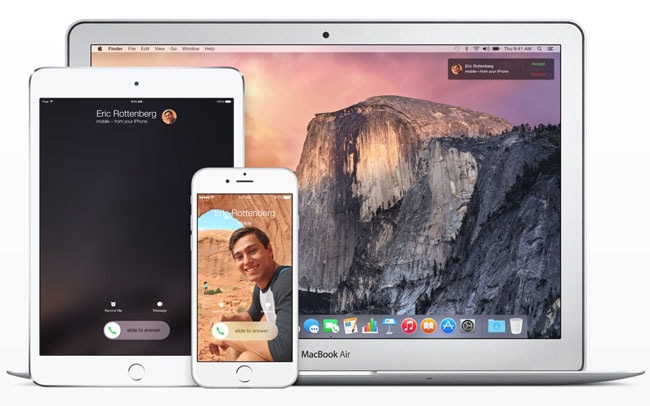
Zainwestowałeś w świetny sprzęt.
- Część 1: Typowe problemy z udostępnianiem Apple ID
- Część 2: Korzystanie z udostępniania Apple ID do zakupów w iTunes / App Store
- Część 3: Używanie oddzielnego identyfikatora Apple ID do danych osobowych
Część 1: Typowe problemy z udostępnianiem Apple ID
Udostępnianie apple ID na wielu urządzeniach w rodzinie to powszechna sytuacja na całym świecie. Chociaż jest to dobre, może również powodować bóle głowy. W przypadku jednego identyfikatora urządzenia są postrzegane jako należące do tej samej osoby. W rezultacie wiadomość wysłana z iMessage za pomocą iPhone’a mamy pojawi się na iPadzie jej syna. Zamiast tego tata może otrzymać prośbę Facetime od przyjaciela córki. Z kolei Photostream zostanie zalany strumieniami zdjęć pochodzących od wszystkich członków rodziny. Jeśli członek rodziny miał nowego iPada i używał tego samego identyfikatora Apple ID do jego skonfigurowania, ta osoba będzie mogła nie tylko pobierać zakupione aplikacje, ale także wszystkie kontakty i wpisy kalendarza zostaną skopiowane na nowe urządzenie. Chociaż dzielenie się może być dobrą rzeczą, dzielenie się zbyt dużą ilością może być bardzo niewygodne.
Jeśli członek rodziny kupi nowego iPada i użyje tego samego identyfikatora Apple ID, ta osoba będzie mogła nie tylko pobierać zakupione aplikacje, ale także wszystkie kontakty i wpisy kalendarza zostaną skopiowane na nowe urządzenie. Chociaż dzielenie się może być dobrą rzeczą, dzielenie się zbyt dużą ilością może być kłopotliwe.
Część 2: Korzystanie z udostępniania Apple ID do zakupów w iTunes / App Store
Aby zarządzać wieloma urządzeniami Apple za pomocą jednego rodzinnego Apple ID, najlepiej jest wiedzieć, jak działa Apple ID i jego usługi. Przed wprowadzeniem iOS 5 Apple ID był najczęściej używany do zakupów w Apple Store. Od iOS 5 korzystanie z Apple ID zostało rozszerzone o funkcje innych usług.
Pomyśl o Apple ID jako o dwóch kategoriach działania. Najpierw Twoje zakupy – aplikacje, filmy, muzyka. Po drugie, Twoje dane – kontakty, wiadomości, zdjęcia. Pierwszy z nich prawdopodobnie nie stanowi żadnego problemu. Może nie chcesz, aby dzieci wiedziały, że jesteś tajnym fanem Biebera, ale nic poza tym. Drugi to znacznie większy potencjalny problem. Usługi powiązane z Apple ID obejmują iCloud, co spowoduje udostępnianie dokumentów i kalendarzy. Wtedy Apple ID jest również używany do iMessage i Facetime, a… może to spowodować różnego rodzaju nieporozumienia.
Jeden identyfikator Apple ID na dane osobowe, podczas gdy udostępniasz jeden identyfikator Apple ID w celach zakupowych. Załóżmy jednak, że chcesz mieć jeszcze jeden identyfikator Apple ID, aby zarządzać zakupami rodziny i oddzielnie używać danych. W takim przypadku możesz to zrobić, konfigurując indywidualne identyfikatory Apple ID dla wszystkich członków rodziny. Wystarczy wykonać poniższe czynności, aby udostępnić identyfikator Apple ID dla transakcji w sklepach Apple Store i iTunes.
Krok 1: Otwórz Ustawienia i wybierz iTunes i App Store
Na swoim urządzeniu przejdź do „Ustawienia” i otwórz „iTunes i App Store”. Zrozumiesz, że będziesz musiał powtórzyć to na wszystkich urządzeniach, które współdzielą ten sam Apple ID.
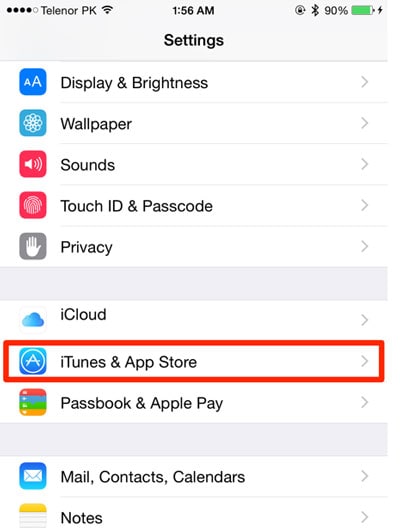
Krok 2: Wprowadź wspólny identyfikator Apple i hasło
Po otwarciu „iTunes i App Store” wprowadź wspólny identyfikator Apple ID i hasło. To jest Apple ID, którego chcesz używać do zakupów. Będzie to ten sam identyfikator, którego najprawdopodobniej użyłeś do skonfigurowania każdego z urządzeń iDevice po ich przybyciu do domu rodzinnego.

UWAGA:
Zakupy dokonane ze współdzielonego konta Apple ID zostaną automatycznie pobrane na wszystkie urządzenia Apple połączone ze wspólnym kontem. Aby tego uniknąć, wyłącz opcję „Automatyczne pobieranie”. Można to uzyskać w ustawieniach „iTunes i App Store”.
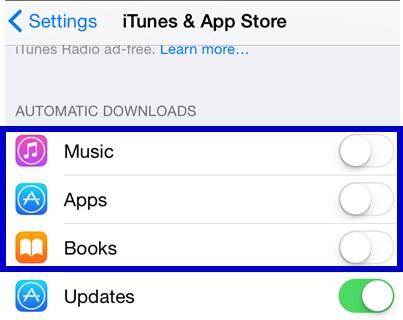
Gdy korzystamy z wielu produktów Apple, łatwo jest nam nimi zarządzać za pomocą Apple ID. Ale jeśli zgubiliśmy iPhone’a, może być bardzo ważne, aby wiedzieć, kto ma odzyskać dane. Nie martw się, DrFoneTool – Odzyskiwanie danych (iOS) może pomóc nam przywrócić nasze dane z plików zsynchronizowanych z iCloud lub kopii zapasowej iTunes.

DrFoneTool – Odzyskiwanie danych (iOS)
Pierwsze na świecie oprogramowanie do odzyskiwania danych z iPhone’a i iPada.
- Najwyższy wskaźnik odzysku w branży.
- Odzyskaj dane z urządzeń iOS, kopii zapasowej iCloud lub kopii zapasowej iTunes za pomocą jednego kliknięcia!
- Odzyskiwanie zdjęć, filmów, kontaktów, wiadomości, notatek, dzienników połączeń i nie tylko.
- Kompatybilny z najnowszym systemem iOS 13.
Część 3: Używanie oddzielnego identyfikatora Apple ID do danych osobowych
Teraz, gdy masz wspólny identyfikator Apple ID do zakupów, musisz oddzielić swoje dane od innych użytkowników. Możesz to po prostu osiągnąć, używając swojego unikalnego identyfikatora Apple ID, aby skonfigurować iCloud i inne usługi dla każdego iPhone’a, iPada lub iPoda Touch.
Krok 1: Zaloguj się do iCloud
Przejdź do Ustawień, wybierz iCloud i użyj własnego unikalnego identyfikatora Apple ID i hasła, aby zalogować się do aplikacji na każdym urządzeniu.

Wszystko, co jest połączone z iCloud, które wysyła wiadomości, Facetime, kontakty itp., jest teraz tylko Twoje, aby je zobaczyć. Ta konfiguracja wyłączy również powiązania z poprzednim Apple ID, a powiązane z nim dane, takie jak wpisy kalendarza, nie będą już dostępne.
Krok 2: Zaktualizuj swoją aplikację usług przy użyciu indywidualnego identyfikatora Apple ID
Oprócz iCloud będziesz także musiał zaktualizować indywidualny identyfikator Apple ID do innych usług i aplikacji, które wcześniej korzystały z udostępnionego identyfikatora Apple ID. W przypadku iMessage i FaceTime zaktualizuj nowy indywidualny identyfikator Apple ID używany w ustawieniach iCloud.
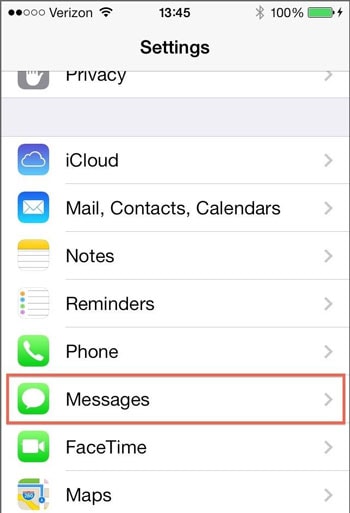
Stuknij w „Wiadomości” i „FaceTime”, a następnie pod każdym elementem przejdź do iTunes Apple ID i odpowiednio je zaktualizuj.
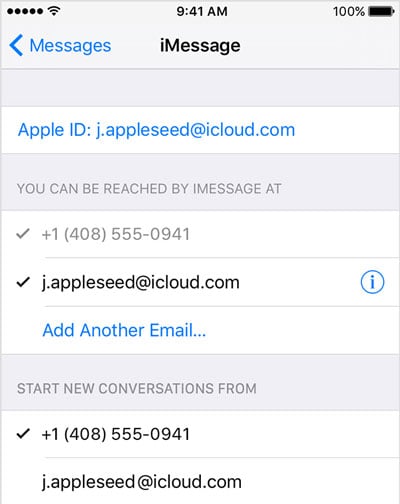
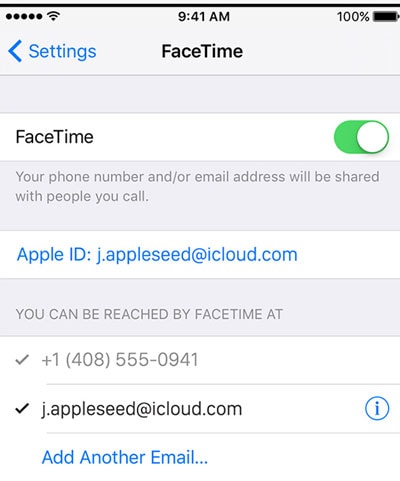
Teraz pomyślnie skonfigurowałeś swoje aplikacje i usługi za pomocą nowego Apple ID. Oznacza to, że Twoje dane nie są teraz widoczne dla innych członków rodziny. Znalazłeś sposób na zarządzanie wieloma urządzeniami Apple za pomocą jednego rodzinnego Apple ID.
Uważamy, że ostatnia metoda będzie dla nas najlepsza do zarządzania wieloma urządzeniami Apple z jednym rodzinnym identyfikatorem Apple ID z powyższego wprowadzenia.

DrFoneTool – Naprawa systemu
Napraw problemy z systemem iOS w domu (kompatybilny z iOS 11)
- Szybko, łatwo i niezawodnie.
- Napraw różne problemy z systemem iOS, takie jak utknął w trybie odzyskiwania, białe logo Apple, czarny ekran, pętla na początku itp.
- Naprawia inne problemy z cennym sprzętem, a także błędy iTunes, takie jak błąd 4005, Błąd iPhone’a 14, Błąd iTunes 50, błąd 1009, Błąd iTunes 27I więcej.
- Działa ze wszystkimi modelami iPhone’a, iPada i iPoda touch.
Ostatnie Artykuły:

